CAD如何批量把句首小写字母一键改成大写?
返回CAD如何批量把句首小写字母一键改成大写?
我们在使用CAD软件进行绘制设计时,如果要将文本句首的小写字母更改成大写,可以双击文本调出文本格式框直接更改,如下图所示。但是如果我们要批量修改时,又应该如何操作实现,下面我们就一起来看看具体的操作步骤和方法。
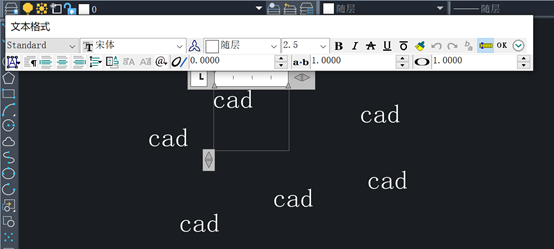
我们可以使用命令TCASE,此命令可以改变文字、多行文字或属性定义对象的文本形态。
下面是具体的步骤:
1.直接在下方命令行输入TCASE命令,点击回车执行;或者点击顶部菜单栏的【扩展工具】,在其下拉列表中依次点击【文本工具】-【文本形态】。
2.执行命令后,根据命令行提示选择对象时,鼠标点击选择要修改的文本对象,如下图所示,这里选择了这6个“CAD”文本,如图所示。
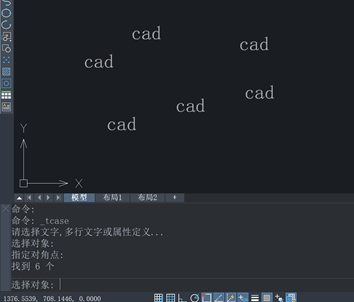
3.在选择要改变其形态的文本对象后,按回车键确定,即会弹出【TCASE-改变文本大小写】对话框,如图所示。
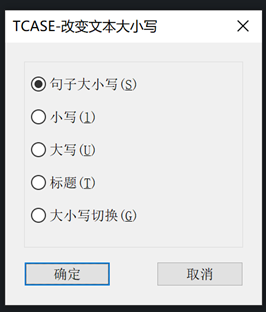
4.这5个选项分别代表:
句子大小写:选择该项,若文本句首为小写字母,则将其改变为大写形态。
小写:选择该项,文本中所有大写字母将更改为对应的小写形态。
大写:选择该项,文本中所有小写字母将更改为对应的大写形态。
标题:选择该项,文本对象将以标题格式出现。即每个单词的首字母将由小写变为大写形态。
大小写切换:选择该项,文本中所有小写字母将更改为对应的大写形态,同时,文本中的大写字母将更改为对应的小写形态。
因为我们要将文本句首的小写字母改为大写,所以我们直接选【句子大小写】选项,点击【确定】按钮即可。
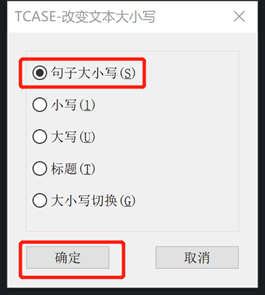
5.最后文本就更改完成了,完成效果图如下。
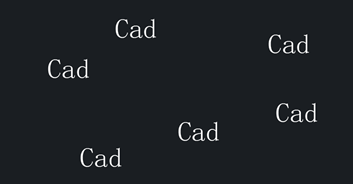
以上就是CAD如何批量把句首小写字母一键改成大写的全部内容分享,各位小伙伴可以参考进行修改,希望能够帮到大家。更多CAD资讯敬请关注40001百老汇CAD官网,小编将持续更新推送,丰富教程内容不要错过哦。
推荐阅读:CAD软件
推荐阅读:CAD怎样设置标注文字的背景色?



























